Shaxda tusmada
Haddii aad ku sugan tahay xaalad jaantuskaaga Excel aanu ku cusboonaysiin xog cusub, oo aad xal u raadinayso, waxaad joogtaa meesha saxda ah. Maqaalkan, waxaan kaga hadlay 2 xal oo suurtagal ah oo lagu xallin karo dhibaatadan.
Soo deji Buugga Shaqada ee Dhaqanka
> Shaxda Aan La Cusbooneysiin Xog Cusub 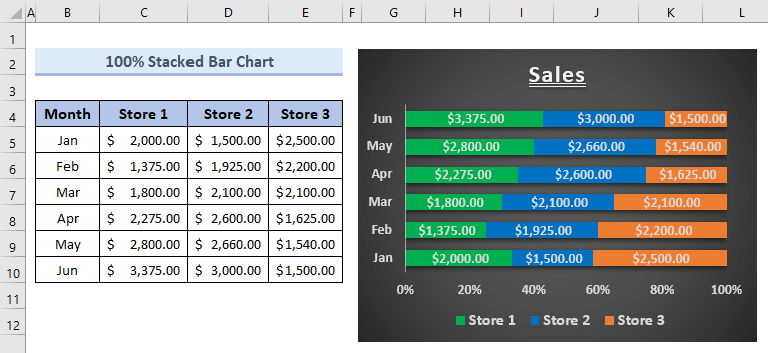 >
>
Waa 100% shaxda iibka ah ee 3 dukaan. Hadda, dhibaatadu waxay tahay- haddii aad ku darto xog cusub xogta jirta, jaantusku si toos ah uma cusboonaysiin doono.
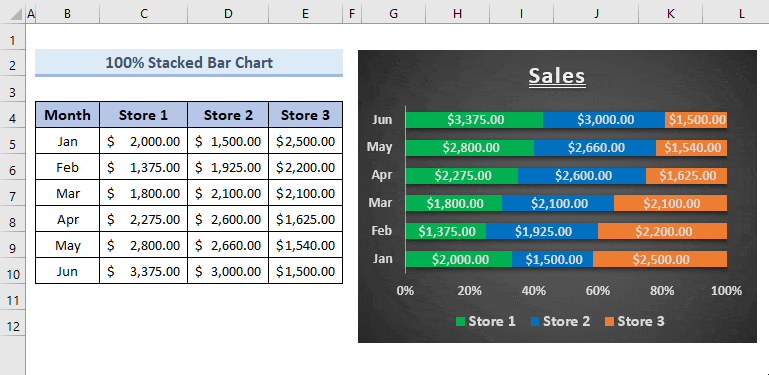
Halkan waxaan ku tusi doonaa 2 xal oo arrintan lagu xallinayo. .
>Xusuusin: >
Kahor intaadan sahamin xalalka, xasuusi haddii Xulshooyinka Xisaabinta(kujira ) Foomamkatab, Xisaabintakoox) looma dejin si toos ah, mar kasta waa inaad riixdaa furaha F9 si aad u isticmaasho isbeddellada. Markaa marka hore samee!>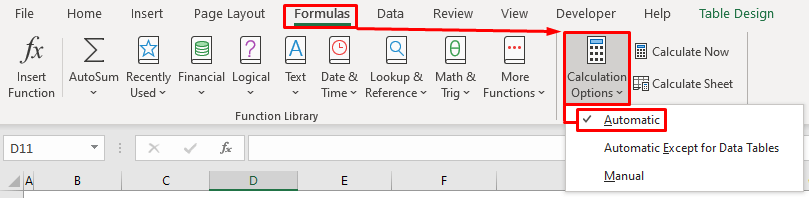 >> Xalka 1: U beddel xogta shaxda Excel> Haddii aad xogtaada u beddesho miis, Excel si toos ah ayey u cusbooneysiin doontaa jaantuska mar kasta oo aad xog cusub ku darto. Si aad xogtaada uga dhigto miis, raac tillaabooyinka hoose.>
>> Xalka 1: U beddel xogta shaxda Excel> Haddii aad xogtaada u beddesho miis, Excel si toos ah ayey u cusbooneysiin doontaa jaantuska mar kasta oo aad xog cusub ku darto. Si aad xogtaada uga dhigto miis, raac tillaabooyinka hoose.>📌 > Marka hore, dooro xogtaada ama unugga ku jira xogtaada, ka dibna tag Insert tab. >
Hadda, ku dar tiir ama saf cusub oo qiyamka geli iyaga; Excel si toos ah ayuu u cusboonaysiin doonaa shaxda gelitaanka, tusaale ahaan, waa in aanay jirin saf ama tiirar maran oo u dhexeeya gelitaanka cusub iyo kan hore.
Xalka 2: U deji foomamka firfircoon ee saan xog kasta
>Haddii aad tahay isticmaale Excel 2003 ama noocyadii hore, xalka 1aad kuma shaqeyn doono adiga. Xaaladdan oo kale, waxaa laga yaabaa inaad u baahato inaad isticmaasho qaacido firfircoon halkii aad awood u siin lahayd cusboonaysiinta jaantuska Excel xog cusub. Halkan waxaan ku tusi doonaa sida loo sameeyo.> , waa inaad magacyo u qeexdaa tiir kasta oo xog ah oo aad u dejisaa qaacido firfircoon mid kasta oo iyaga ka mid ah. Si taas loo sameeyo- >- >
- Tag Formulas tab >> Guji badhanka Qeexay Magacyada oo guji Qeex Magaca ee liiska. Magaca
- >
- Ku qor magaca tiirka xogta ee ugu horreeya gudaha Magaca: sanduuqa. Halkan, waxaan ku qornay Bisha . Magacyada kale ee soo socda ayaa kala ah; Store_1, Store_2, iyo Store_3. >
Fiiro gaar ah: >
Markaad qeexayso magacyada, hoos dhig (_)halkii boos ee magacyada. Maamulaha Magaca Excel ma taageerayo meel bannaan oo magacyada la qeexay.
>- >
- Ka dooro magaca xaashida shaqada ee hadda Scope: hoos-hoosaadka. Xaaladeena, waa Foomamka firfircoon xaashida shaqada. >>
- Gudaha Waxa loola jeedaa: sanduuqa, geli qaacidada soo socota ee tiirka xogta koowaad. Waa inaan isbeddel ku samaynaa tiirarka xogta kale iyadoo loo eegayo kala duwanaanshahooda xogeed Shaqada OFFSET waxaa loola jeedaa unugga koowaad ee xogta. Markaa, haddii xogtaadu ka soo bilaabato unugga A2, ku qor A2 beddelkii B5. Shaqada COUNTA waxa ay tilmaamaysaa tiirka xogta oo dhan. Isbeddel ku samee qaacidada iyadoo loo eegayo kala duwanaanshaha xogtaada
- >
- Ugu dambayntii, taabo OK . >
> 20>
> ku celi Dhammaan tallaabooyinkan 3da xog ee xiga U sheeg sida Store_1, Store_2 & Ku kaydi_3, oo u deji qaacidooyinka firfircoon ee soo socda mid kasta oo iyaga ka mid ah siday u kala horreeyaan.> Dukaanka 1:
>=OFFSET($C$5,0,0,COUNTA($C:$C)-1)0> Bakhaarka 2: > > >=OFFSET($D$5,0,0,COUNTA($D:$D)-1)> Dukaanka 3:
> 4>>=OFFSET($E$5,0,0,COUNTA($E:$E)-1)Marka, abuurista magacyo qeexan iyo dejinta qaacidooyinka firfircoon ee tiirarka xogta waa la dhammaystiray hadda. Waxaad dib uga hubin kartaa Maareeyaha Magaca ikhtiyaarka.
>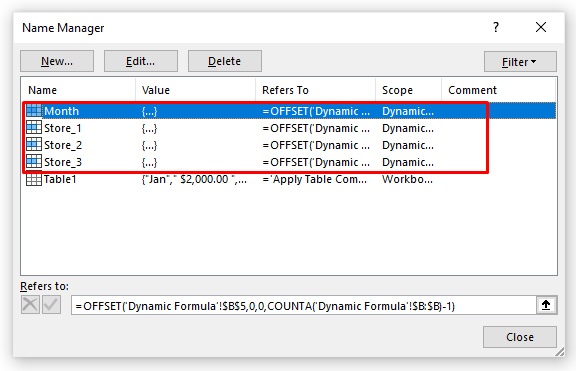 >
> > Calaamadaha leh Magacyo la Qeexay
> - Hadda, ku dhufo meel kasta oo shaxda shaxda ah >> midig-guji jiirkaaga >> dhagsii DooroXogta oo ah ikhtiyaarka menu-ka macnaha guud >
> 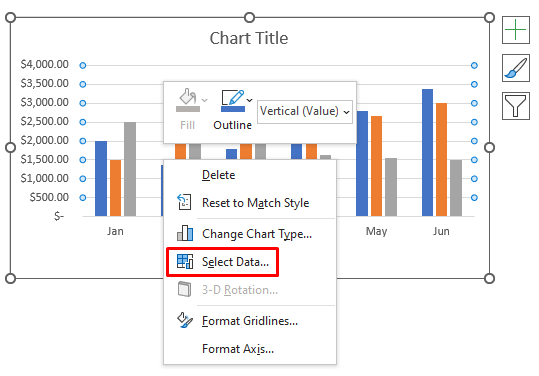 >
>
Daaqadda Select Data Source ayaa soo bixi doonta.
>- >
- Fiiri Qaybta Halyeeyga (Taxane) . Dooro gelida kowaad oo dhagsii wax ka beddel badhanka. >
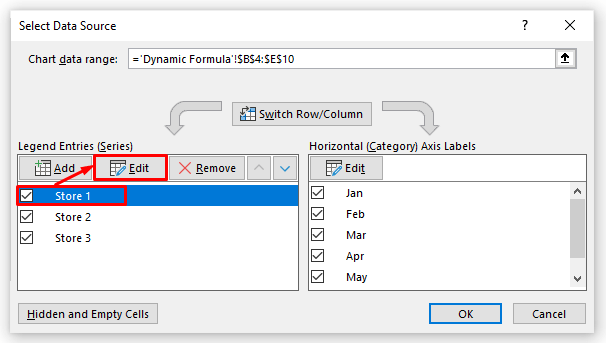
- Daaqadda Taxanaha wax ka beddel , ku qor 'Qaabka firfircoon'!Store_1 gudaha Qiimaha taxanaha: sanduuqa. Waxaan ula jeedaa, ku beddel cabbirka magaca qeexan ee u dhigma
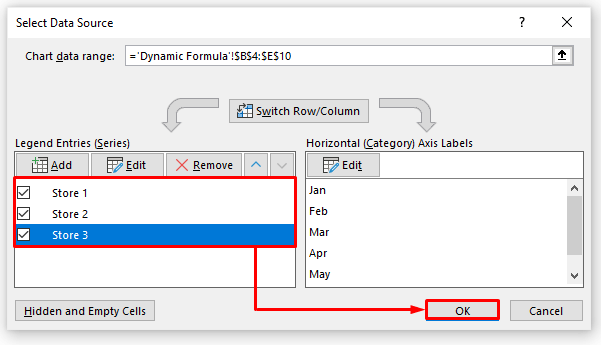 >
> - Si la mid ah, kuwan ku celi Store 2 iyo Store 3.
>> - Kaddib tag Horizontal (Qaybta) Calaamadaha dhidibka oo guji badhanka wax ka beddel >>
Daaqadda soo socota ayaa soo bixi doonta.
- >
- Ku beddel tirada unugyada iyaga oo wata magaca la qeexay, tusaale ahaan, waannu ku qornay. Bisha beddelkeeda. >>
- kadib taabo OK laba jeer si aad u xidho daaqadaha oo dhan >
>>>>>>>>>>>>>
> Hadda , haddii aad ku darto xog cusub, shaxda Excel ayaa cusbooneysiin doonta. Fiiri sawirka soo socda si aad caddayn u hesho. 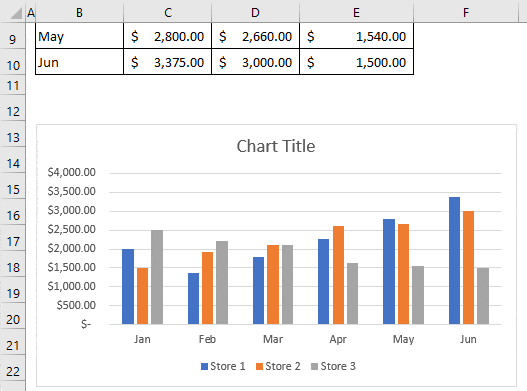 >
>
> Akhri wax dheeraad ah: >Sida loo beddelo xogta shaxda ee Excel (5 Tusaalayaal ku habboon)
Gabagabo
Haddii ay weli tahay, shaxdaada Excel kuma cusboonayno xog cusub, isku day in aad dib u kiciso ama nagu soo ogeysii sanduuqa faallooyinka. Waxaan uga jawaabi doonaa sida ugu dhaqsaha badan waxaanan isku dayi doonaa inaan xalino kiiskaaga. La joog ExcelWIKI oo sii wad waxbarashada!

